Quando accedi al tuo account Gmail, noterai subito la presenza di una barra degli strumenti essenziale che offre accesso a due utili funzioni: contrassegnare un’email come non letta e spostarla in una specifica cartella. Recentemente, Gmail ha introdotto un aggiornamento che va oltre la semplice barra degli strumenti, presentando agli utenti la nuova barra avanzata. Questa nuova caratteristica aggiunge tre strumenti aggiuntivi che arricchiscono significativamente l’esperienza di gestione delle email.
Con la barra avanzata attivata, hai ora la possibilità di programmare l’invio delle email per un momento successivo, integrarle direttamente nelle tue attività di Google Tasks per una migliore organizzazione del tuo lavoro quotidiano e aggiungerle a un sistema di tag personalizzabile per un archiviazione più efficace. L’introduzione di questi strumenti avanzati amplia notevolmente le opzioni di gestione delle email disponibili agli utenti di Gmail, offrendo una maggiore flessibilità e controllo sul modo in cui gestiscono la loro posta elettronica quotidiana. È importante attivare la barra avanzata per poter sfruttare appieno queste nuove funzionalità. Nell’articolo seguente, esploreremo come è possibile attivare e configurare la barra avanzata per ottimizzare la tua esperienza con Gmail.
Passaggi per abilitare la barra degli strumenti espansa di Gmail
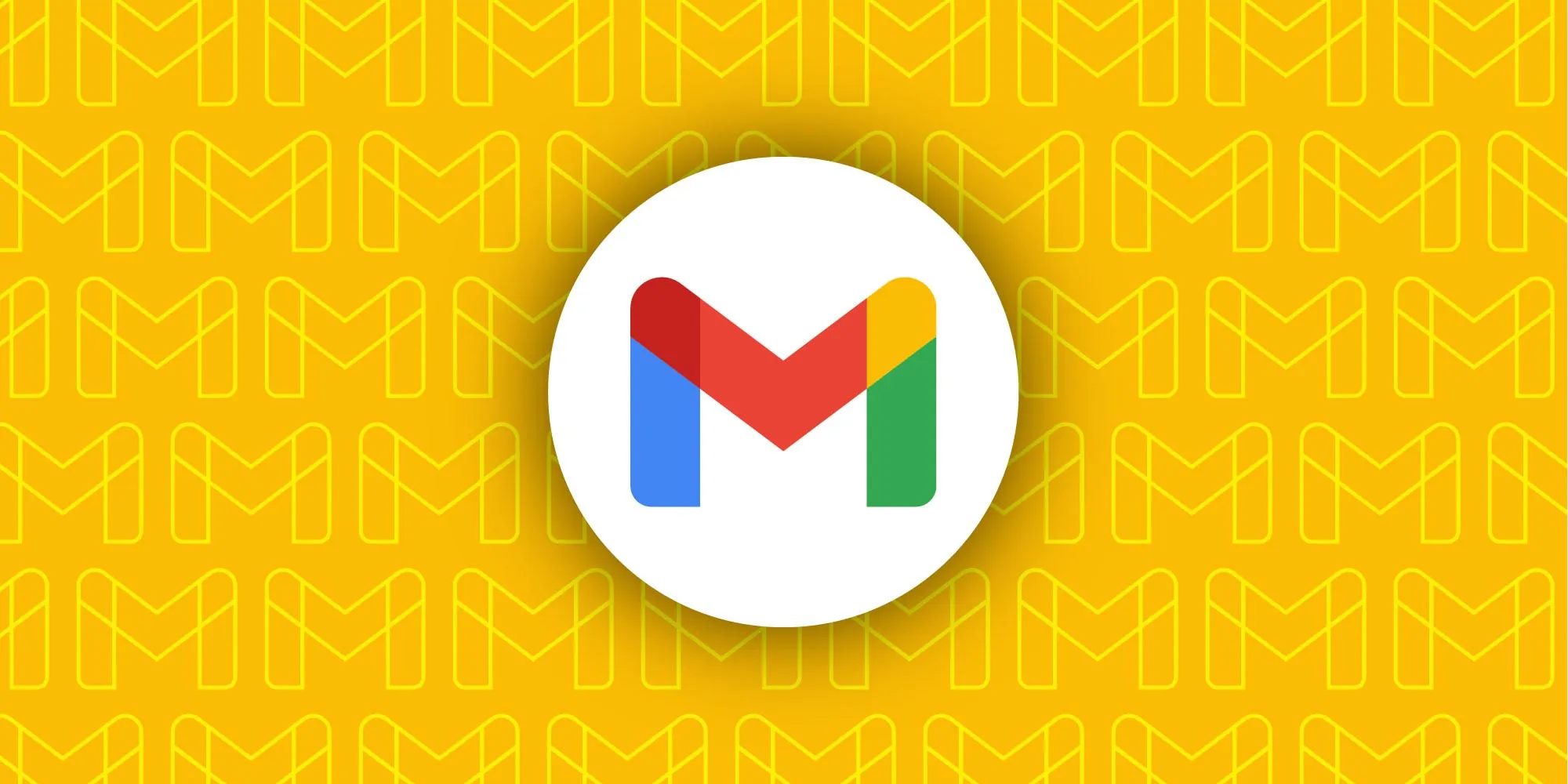
Per accedere a tutte le opzioni disponibili nella barra degli strumenti di Gmail, puoi seguire i passaggi indicati di seguito:
- Accedi a Gmail e apri l’email che desideri gestire.
- Una volta dentro l’email, individua i tre punti verticali nel menu situato nella parte superiore e seleziona l’opzione “Passa alla barra degli strumenti avanzata”.
- Dopo aver apportato questa modifica, noterai che la barra degli strumenti visualizzerà tre nuove opzioni nel menu superiore: “Posticipa”, “Aggiungi ad attività” e “Tagga”.
Ecco cosa devi fare: da ora in poi, ogni volta che ti troverai a gestire un’email, avrai accesso a tutte le funzioni cruciali in un unico luogo. Questo nuovo setup ti permetterà di ottimizzare il tuo tempo, avendo a portata di clic tutte le icone indispensabili direttamente sulla barra. Da lì, potrai eseguire varie azioni come archiviare, contrassegnare come spam, eliminare, segnare come non letto, spostare in altre cartelle, etichettare per l’archiviazione e molto altro ancora.
Se per qualche motivo preferisci tornare alla versione più semplice della barra degli strumenti, puoi farlo seguendo la stessa procedura e selezionando l’opzione “Passa alla barra degli strumenti semplice”. Questa scelta riporterà la tua esperienza Gmail alla configurazione predefinita, rimuovendo le icone di posticipazione, l’aggiunta ad Attività e le etichette.
Marco Stella, è un Blogger Freelance, autore su Maidirelink.it, amante del web e di tutto ciò che lo circonda. Nella vita, è un fotografo ed in rete scrive soprattutto guide e tutorial sul mondo Pc windows, Smartphone, Giochi e curiosità dal web.
